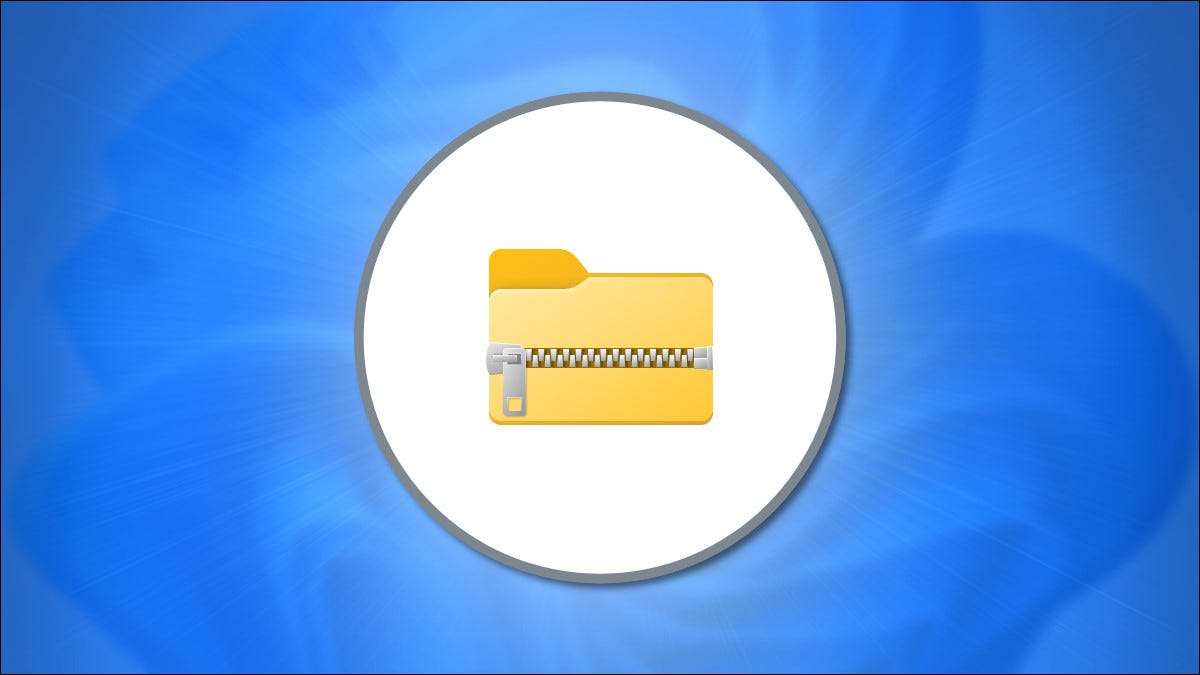
В Windows 11, Формат ZIP файла Сжимает данные и делает файлы меньшими, что ускоряет передачу файлов и сохраняет дисковое пространство. Вы также можете использовать ZIP-сжатие для комбинации нескольких файлов в один компактный пакет. Вот как на молнии и расстегнутых файлах на Windows 11.
Как сделать ZIP-файл в Windows 11
Во-первых, используя файл Explorer, найдите файл (или файлы), которые вы хотели бы сжать или комбинировать в ZIP-файл. Эта техника также работает с файлами на вашем рабочем столе. Перед сжиманием, знайте, что если вы будете застегивает папки, их внутренняя структура папки будет сохранена, когда они будут расстегнуты позже.
Если вы хотите zip группу файлов или папок, выберите их, перетащив курсор мыши над ними, используя прямоугольник выбора, а затем щелкните правой кнопкой мыши группу. Если это один файл, щелкните правой кнопкой мыши. В появившемся меню выберите «Compress в ZIP-файл».
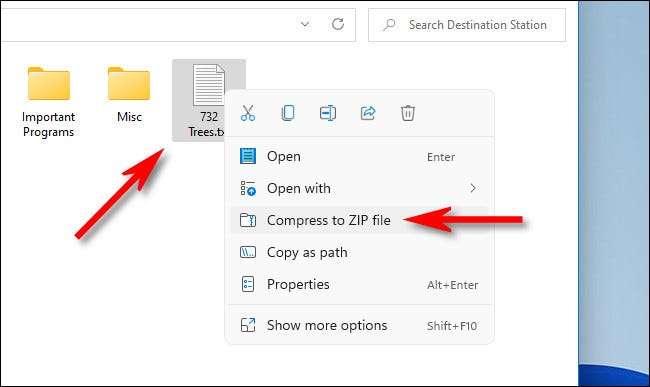
Через некоторое время ваш ZIP-файл появится в той же папке, что и исходные файлы, которые вы просто сжали. Имя ZIP-файла будет выделено, позволяя вам ввести в любое имя, которое вы хотите. Введите новое имя файла или оставьте имя по умолчанию на месте. Когда вы будете готовы, нажмите Enter.
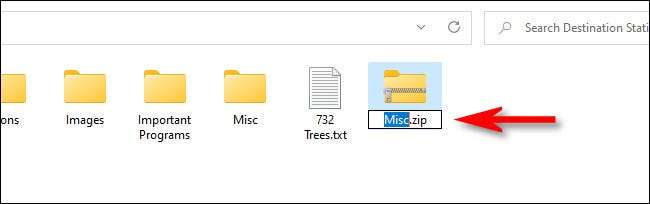
И это все, что есть к этому! Довольно просто. Теперь, когда у вас есть zip-файл, вы можете скопировать его или поделиться его как любой другой тип файла.
СВЯЗАННЫЕ С: Все, что вам нужно знать о zip-файлах
Как извлечь ZIP-файл в Windows 11
Извлечение (расстепение) файлов ZIP в Windows 11 так же просто, как их Zaining. Во-первых, найдите ZIP-файл, который вы хотите извлечь в Файл Explorer. Отказ Далее щелкните правой кнопкой мыши файл и выберите «Извлечь все» в меню.
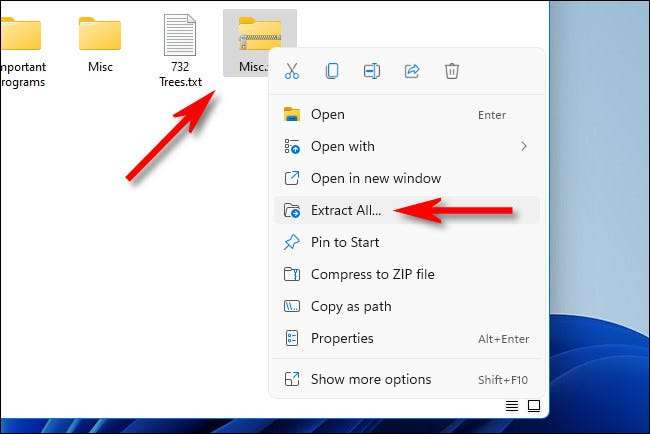
В окне «Извлечение сжатых (закручиваемых) папок« появляется », вы увидите текущий путь к файлам в качестве местоположения по умолчанию для неразбитых файлов. Если вы хотите изменить местоположение, где файлы будут извлечены, нажмите «Обзор», а затем перейдите к нужным дискам или папку.
Если вы хотите увидеть извлеченные файлы в файловом исследователе, когда процесс завершится, установите флажок рядом с «Показать извлеченные файлы при завершении». Когда вы закончите с этими опциями, нажмите «Экстракт».
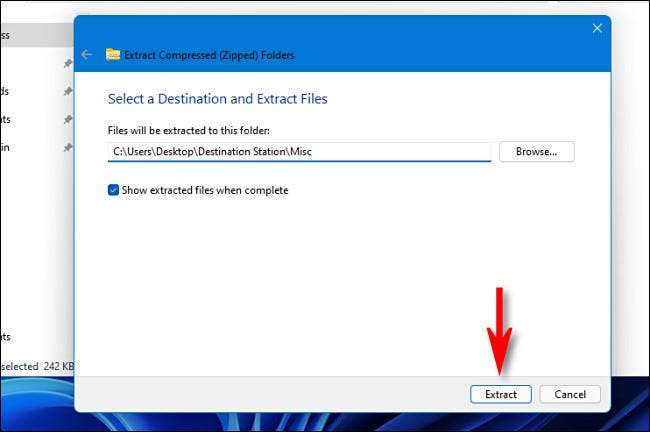
Сжатые файлы в ZIP-файле теперь будут извлечены в выбранное место. Если у вас было «Показать извлеченные файлы при полном« проверенном, это местоположение откроется как новое окно в файловом проводнике. Повторить так часто, по мере необходимости. Счастливое звание!
СВЯЗАННЫЕ С: Вот что выглядит новый Explorer Windows 11







